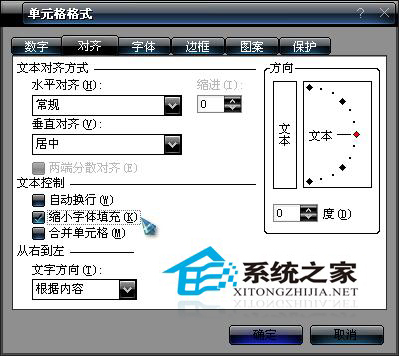我們在制作Excel表格時會遇到字數超長的情況,一般情況下我們會選擇自動換行來讓同一個單元格在高度上增加以顯示更多的字,但是有的時候某些表格的要求很嚴格,把高度限制住了,這樣的話,自動換行功能就不行了,我們只能在一行中顯示,這樣就只有縮小字號這個辦法了,但是如果列數太多,一個格一個格地調整太費時間,這時就需要讓EXCEL自動調整字號的大小了。今天就教你如何使用這個功能,趕緊去吧.
比如在錄入家庭住址時,有的家庭住址比較長,則會使該單元格中的內容不能完全顯示在屏幕上,為了讓這些單元格中的內容能全部顯示在屏幕上,就不得不重新定義單元格的字號。如果一個一個的調整勢必會大大增加我們的工作量,其實,我們可以采用下面的方法讓其自動調整字號大小:
選中需要調整字號的單元格區域,依次選擇“格式→單元格”菜單命令,出現“單元格格式”對話框,選擇“對齊”選項卡,在“文本控制”框中勾選“縮小字體填充”復選框,單擊“確定”按鈕。現在,當我們在這些單元格中輸入數據時,如果輸入的數據長度超過了單元格的寬度,Excel就會自動縮小字符的大小,以使數據全部顯示在單元格中。